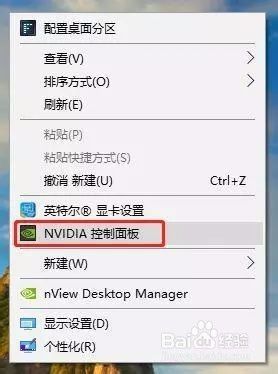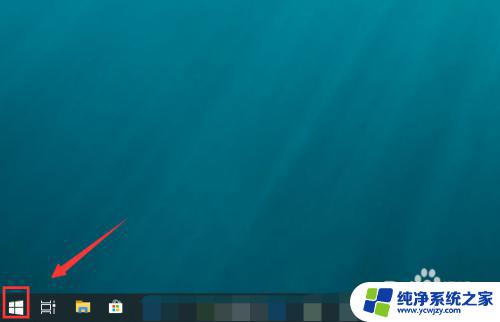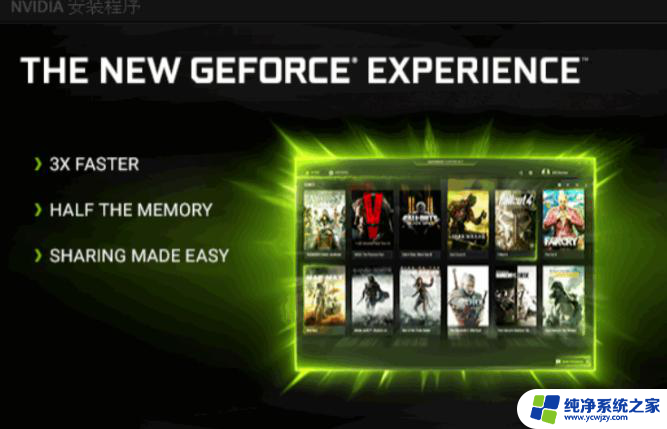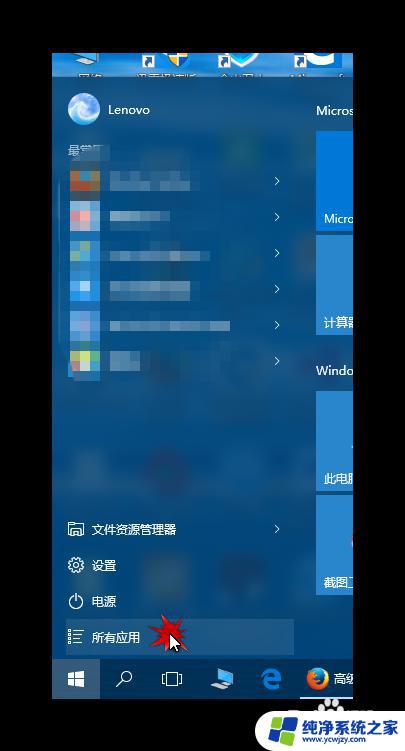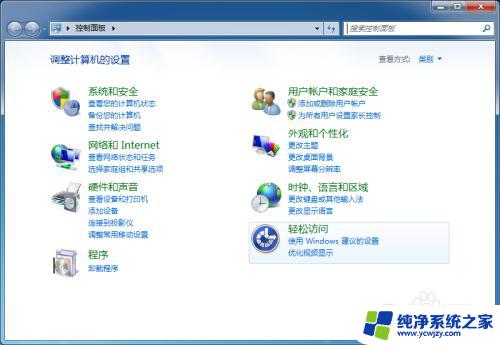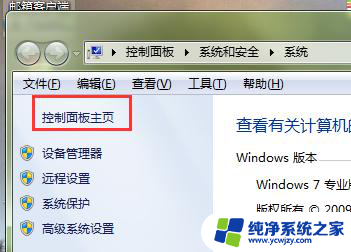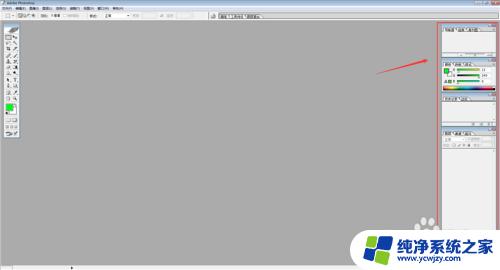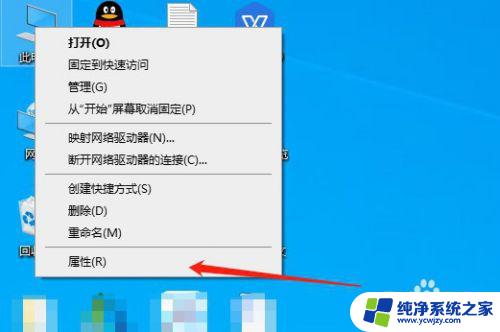nvidia控制面板各向异性过滤 NVIDIA控制面板中各向异性过滤设置方法
更新时间:2023-10-01 09:52:53作者:yang
nvidia控制面板各向异性过滤,NVIDIA控制面板中各向异性过滤设置是一个非常重要的选项,它可以帮助玩家提高游戏画面的质量和清晰度,这个选项使用的是一种专门的算法,可以在不会影响帧率的情况下提高图像质量。在下面的文章中,我们将会详细介绍如何在NVIDIA控制面板中设置各向异性过滤,以便让你的游戏画面更加出色。
具体步骤:
1.点击电脑左下角的开始菜单。

2.选择菜单中的“控制面板”选项。
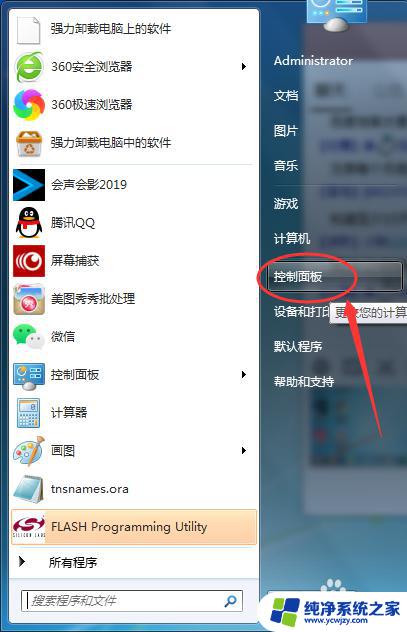
3.点击“NVIDIA控制面板”按钮。
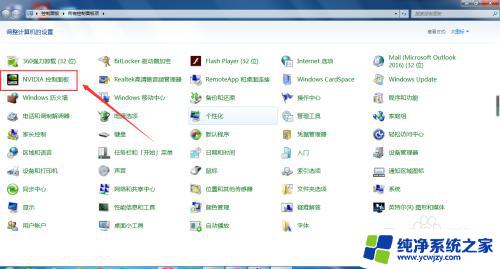
4.进入“管理3D设置”页面。
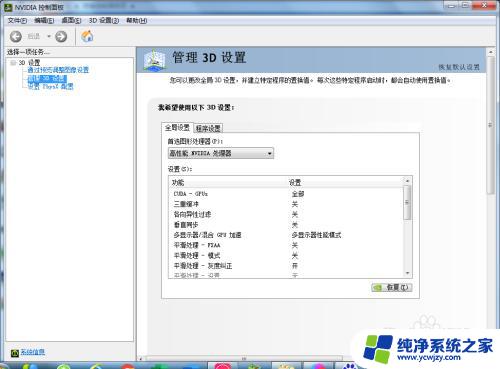
5.点击“各向异性过滤”后面的下拉菜单,选择对应参数即可。
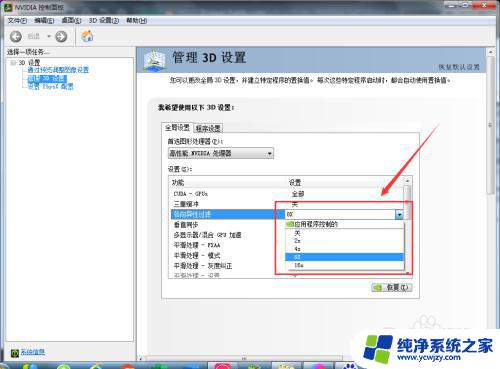
这就是nvidia控制面板各向异性过滤的全部内容,如果您遇到了相同的问题,请参考小编的方法进行处理,希望对您有所帮助。